
Kazalo:
- Avtor John Day [email protected].
- Public 2024-01-30 12:04.
- Nazadnje spremenjeno 2025-01-23 15:08.
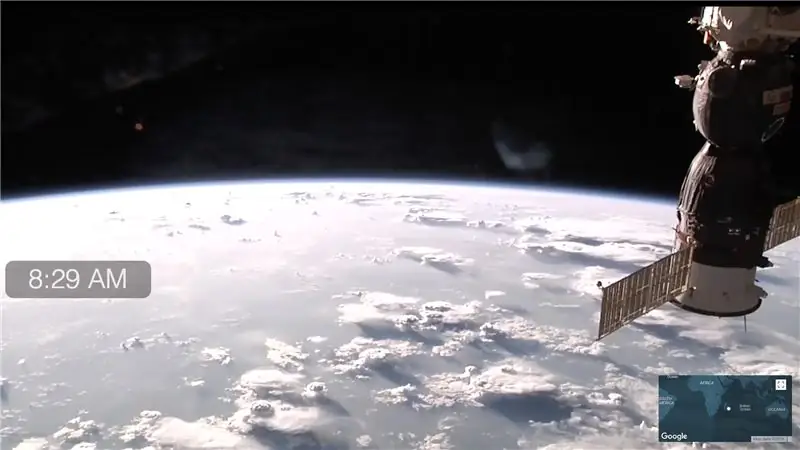
Oh, všeč mi je dejstvo, da so na Mednarodni vesoljski postaji kamere in obstaja vir 24/7 v živo, ki ga lahko pretočno predvajate v lokalni računalnik, vendar mi je najljubša uporaba vira kot ohranjevalnika zaslona, ko računalnik je v pripravljenosti. Za "računalniški monitor" imam televizor velikosti 42 "in se izgubim na sliki.
[Opomba urednikov: To je V ŽIVO, zato je ISS morda v popolni temi ali pa je vir NASA -e morda prekinjen. Poskusite znova pozneje, vendar se ne pritožujte.]
1. korak: To imejte na svojem računalniku Mac / PC
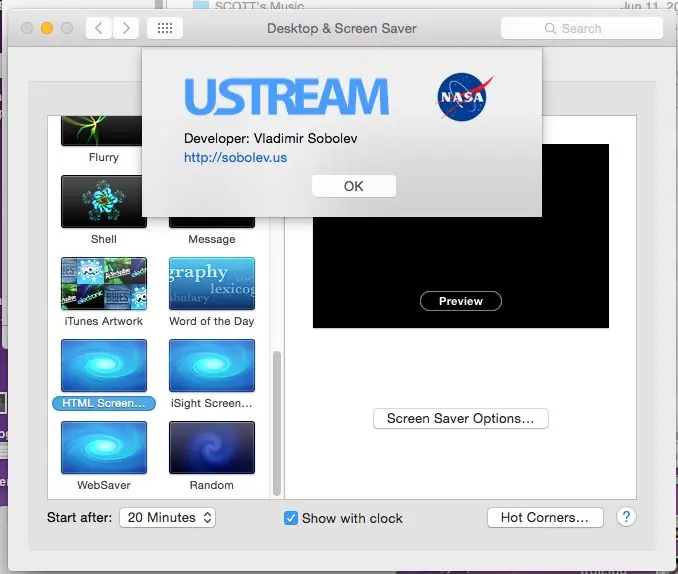
Ta Instructable vas bo naučil, kako lahko vir NASA v živo pošljete neposredno na vaš računalnik. Prvič, tukaj je povezava do OBA Mac in osebnih računalnikov (ali pa jo preprosto prilepite v brskalnik).
Ta oseba ima vgrajen vir v živo in zemljevid, ki prikazuje položaj ISS.
richardwestenra.com/iss/
2. korak: Macintosh

Prenesite spletni ohranjevalnik:
Odprite datoteko.dmg in namestite ohranjevalnik zaslona. Če imate težave, poskusite ta navodila:
osxdaily.com/2014/07/30/install-screen-save…
Ohranjevalnik zaslona spremenite v ohranjevalnik zaslona v sistemskih nastavitvah> Namizje in ohranjevalnik zaslona. Odprite »Možnosti ohranjevalnika zaslona« in nastavite URL na
Uporabniki OSX se lahko odločijo za prenos in namestitev izvornih datotek ohranjevalnika zaslona. Te so nekoliko lažje namestiti, vendar ne vključujejo zemljevida ali možnosti preklopa vira.
3. korak: Navodila za Windows / PC

Prenesite ohranjevalnik zaslona za spletno stran:
github.com/cwc/web-page-screensaver
Za namestitev z desno tipko miške kliknite preneseno datoteko in kliknite »Namesti« ali pa jo shranite v mapo Windows/System32.
Ohranjevalnik zaslona v lastnostih zaslona spremenite v Ohranjevalnik zaslona. Odprite Nastavitve in nastavite URL na
To je to! VAŠE DOLOČENO!
Priporočena:
ESP32-CAM Gradnja lastnega robotskega avtomobila s pretakanjem videa v živo: 4 koraki

ESP32-CAM Gradnja lastnega robotskega avtomobila s pretočnim predvajanjem videa v živo: Zamisel je, da bi bil tukaj opisani avtomobil robota čim cenejši. Zato upam, da bom s podrobnimi navodili in izbranimi komponentami za poceni model dosegel veliko ciljno skupino. Rad bi vam predstavil mojo idejo za avtomobil robota
4G/5G HD video pretakanje v živo z DJI Drone z nizko zakasnitvijo [3 koraki]: 3 koraki
![4G/5G HD video pretakanje v živo z DJI Drone z nizko zakasnitvijo [3 koraki]: 3 koraki 4G/5G HD video pretakanje v živo z DJI Drone z nizko zakasnitvijo [3 koraki]: 3 koraki](https://i.howwhatproduce.com/images/009/image-25904-j.webp)
4G/5G HD video pretakanje v živo z DJI Drone z nizko zakasnitvijo [3 koraki]: Naslednji vodnik vam bo pomagal prenašati videoposnetke v visoki kakovosti HD v skoraj vseh DJI-jih. S pomočjo mobilne aplikacije FlytOS in spletne aplikacije FlytNow lahko začnete pretakati videoposnetke iz drona
LED strešno okno s sončno energijo - nadgradnja: 4 koraki

LED strešno okno, ki deluje na sončno energijo - nadgradnja: v stropu je v temi sedel stari strešni okno. To je bilo posledica popravila strehe. Strešno okno v strešnem odseku so morali odstraniti zaradi puščanja in to je že nekaj let. Ko sem govoril z ljudmi o ponovni namestitvi novega strešnega okna, sem
Okno za bujenje: 4 koraki

Okno za bujenje: Mnogi ljudje imajo težave z jutranjim vstajanjem iz postelje. Pogosto se zbudi nadležen zvok budilke. S tem navodilom vam želim pokazati, kako lahko naredite ponarejeno okno, s katerim bi lahko prebujanje postalo nekoliko lažje
Ustvarite okno ukaznega poziva na enostaven način .: 3 koraki

Ustvari okno ukaznega poziva na enostaven način. Vem, da je bilo to že storjeno, vendar je moja različica nekoliko drugačna V redu, zato želite preizkusiti nekaj kul trikov ukaznega poziva, vendar se vam zdi, da ne morete ugotoviti, kako dejansko odprite ukazni poziv. (Tako bi bilo v večini šol ali
